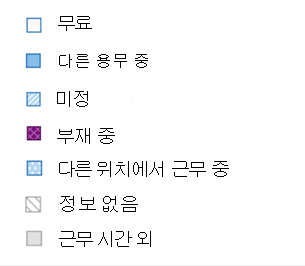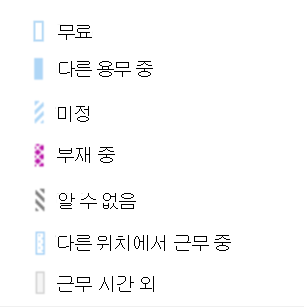기본적으로 일정에 항목을 추가하거나 클래식 Outlook 사용하여 다른 사람의 초대를 수락하면 해당 항목은 일정에서 사용 중 으로 표시됩니다.
-
이는 다른 사용자가 모임을 예약하려고 할 때 일정에 표시되는 약속 있음/없음 시간에 영향을 줍니다.
-
또한 Teams의 상태 표시기에도 영향을 미치며 모임 또는 약속이 예약된 경우 바쁜 것으로 표시됩니다.
달력을 보면 각 항목의 왼쪽 가장자리가 색으로 구분되어 상태 나타냅니다. 흰색 가장자리는 자유임을 나타내고 어두운 색은 사용 중임을 나타냅니다.
사용 중, 무료, 업무 외 등으로 표시되도록 일정 항목을 조정할 수 있습니다.
-
일정에서 변경할 항목을 마우스 오른쪽 단추로 클릭합니다.
-
표시되는 메뉴에서 표시 대상을 가리킨 다음 원하는 옵션을 선택합니다.
Teams에서 상태 조정하고 싶으신가요? 가용성 상태 설정을 참조하세요.
기본적으로 모든 Outlook 클라이언트에 대해 모임 이끌이는 모임 참가자에 대한 초기 가용성 상태 설정할 수 있습니다. 이끌이가 변경하지 않은 상태로 두면 일정 이벤트가 사용 중으로 표시됩니다. 참석자는 초기 초대를 수락한 후 일정에서 가용성 상태 사용자 지정할 수 있습니다.
이는 다른 사용자가 모임을 예약하려고 할 때 일정에 표시되는 약속 있음/없음 시간에 영향을 줍니다.
또한 Teams의 상태 표시기에도 영향을 미치며 모임 또는 약속이 예약된 경우 바쁜 것으로 표시됩니다.
일정을 보면 각 항목의 왼쪽 가장자리가 색으로 구분되어 상태 나타냅니다. 새 Windows용 Outlook을 사용하는 동안 일정에 표시되는 옵션과 가용성에 대한 예약 도우미 다음과 같습니다.
참고: 사용 중, 미정 및 기타 작업 가용성 패턴의 색은 선택한 일정 색에 맞게 조정됩니다.
새 Windows용 Outlook에서 일정 항목의 가용성 변경
일정 항목의 가용성 상태 변경 내용은 일정에만 적용됩니다. 초기 초대가 전송된 후 모든 참가자의 가용성을 변경할 수 있는 방법은 없습니다.
-
새 Windows용 Outlook에서 일정을 보는 동안 변경할 항목을 마우스 오른쪽 단추로 클릭합니다.
-
표시되는 메뉴에서 다른 것으로 표시를 클릭한 다음 원하는 옵션을 선택합니다.
참고: 새 참석자에게 일정 이벤트를 전달하면 가용성이 원래 일정 초대에서 이끌이의 선택 항목으로 설정됩니다.
Teams에서 상태 조정하고 싶으신가요? 가용성 상태 설정을 참조하세요.